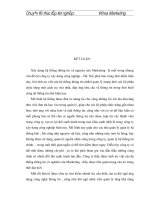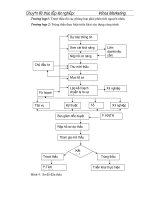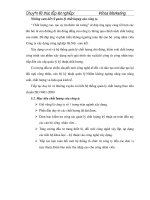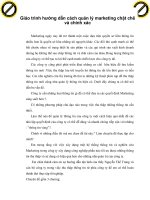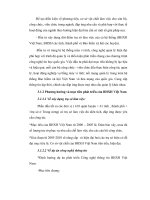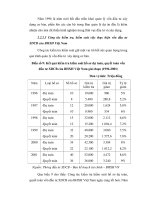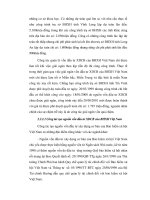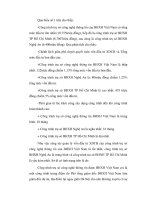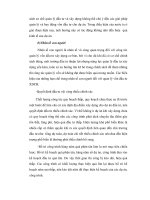Giáo trình hướng dẫn cách xử lý máy tính khi bị nhiễm spyware phần 5 potx
Bạn đang xem bản rút gọn của tài liệu. Xem và tải ngay bản đầy đủ của tài liệu tại đây (894.46 KB, 7 trang )
Symantec.
- Trường hợp máy tính nhiễm virus, spyware quá nặng, khả năng làm sạch và khôi phục hoàn toàn hệ thống
là không thể do một số spyware có khả năng ngăn chặn chương trình diệt virus hoạt động cả trong Safe
Mode. Bước tiếp theo, sử dụng HijackThis (find.pcworld.com/57267), một tiện ích khá mạnh có khả năng
xác định chính xác các ứng dụng đang kiểm soát máy tính của bạn. HijackThis sẽ tạo một tập tin nhật kí
hoạt động (log file), hãy cung cấp tập tin này khi tìm kiếm sự giúp đỡ trên các diễn đàn
(find.pcworld.com/57268), bạn sẽ nhận được những lời khuyên hữu ích. Nếu đang vội, bạn thử tham khảo
bảng mô tả tại find.pcworld.com/57267. Trang web này có những phân tích tự động log file của bạn và
cung cấp một số công cụ cần thiết. Tuy nhiên, bạn vẫn cần sự giúp đỡ của người có kinh nghiệm để lựa
chọn công cụ phù hợp.
Nếu tất cả những bước trên không thành công, thử sử dụng System Restore để khôi phục hệ thống. Nếu
không hiệu quả, giải pháp cuối cùng là cài lại Windows. Ghi chú: kết quả thường là thành công nếu kiên
nhẫn thực hiện từng bước theo hướng dẫn, bạn sẽ không cần đến giải pháp cuối cùng.
PT. Không mở những tập tin đáng ngờ đính kèm trong email, các cửa sổ pop-up hoặc đường link đến
những website không rõ nội dung. Nâng mức bảo mật của trình duyệt web (trong Tools. Internet Options.
Security) hoặc sử dụng các trình duyệt khác an toàn hơn. Luôn cập nhật phần mềm diệt virus và spyware.
Bật tính năng System Restore. Giải quyết dứt điểm ngay khi máy tính gặp sự cố (vì virus, spyware thường
lây nhiễm rất nhanh) và giữ lại đĩa cài đặt các phần mềm phòng chống virus, spyware.
Hình 3. HijackThis cung cấp cho bạn báo cáo chi tiết về những gì đang chạy trên máy tính
Ổ cứng hỏng
NN. Ổ cứng bị rơi? Quá nóng? Hoặc không làm việc vì “quá già”. Thực tế, ổ đĩa cứng là phần cứng máy
tính dễ hỏng nhất.
KP. Cách giải quyết phụ thuộc vào từng tình huống cụ thể.
Click to buy NOW!
P
D
F
-
X
C
h
a
n
g
e
V
i
e
w
e
r
w
w
w
.
d
o
c
u
-
t
r
a
c
k
.
c
o
m
Click to buy NOW!
P
D
F
-
X
C
h
a
n
g
e
V
i
e
w
e
r
w
w
w
.
d
o
c
u
-
t
r
a
c
k
.
c
o
m
Nếu ổ đĩa cứng hoạt động thất thường, dữ liệu
của bạn có thể bị sai lệch, không sử dụng được.
Thử một trong những cách sau để cứu dữ liệu
và sao chép sang ổ đĩa cứng khác trước khi nó
ngưng hoạt động.
- Cáp IDE rất dở và dễ hỏng. Nếu sử dụng ổ
đĩa cứng giao tiếp IDE, hãy bắt đầu bằng việc
kiểm tra cáp đã được gắn chặt và đúng cách,
thay mới nếu cần thiết.
- Thử khởi động bằng đĩa cứu hộ khẩn cấp
Knoppix (xem phần Máy tính không khởi
động) hoặc bằng ổ đĩa cứng khác và cố gắng
sao chép dữ liệu sang ổ đĩa cứng này. Format ổ đĩa cứng bị lỗi xem có khắc phục được vấn đề không.
- Trường hợp ổ đĩa cứng bị lỗi sector, thử dùng tiện ích HDD Regenerator (ww.dposoft.net) kiểm tra và xác
định sector bị lỗi. Tải về bản dùng thử và ghi vào đĩa CD khởi động. Nếu phát hiện sector lỗi, bạn phải trả
60USD cho phiên bản đầy đủ để phục hồi sector lỗi và khôi phục hoạt động ổ đĩa cứng.
- Trang web TackTech (find.pcworld.com/57272) cung cấp khá đầy đủ những công cụ miễn phí hữu ích
trong việc chẩn đoán và khắc phục lỗi ổ đĩa cứng. Bạn chỉ việc tìm và tải về công cụ phù hợp với nhà sản
xuất ổ đĩa cứng đang sử dụng (Conner, Fujistu, Hitachi, IBM, Maxtor, Quantum, Samsung, Seagate,
Toshiba, Western Digital)
- Nếu ổ đĩa vẫn không khởi động được, hãy sử dụng phần mềm phục hồi dữ liệu (giá dao động từ 40USD
cho đến 200USD) để cố gắng lấy lại dữ liệu đã mất. QueTek’s File Scavenger và Stellar Phoenix
(find.pcworld.com/57273) là 2 tên tuổi đáng giá
trong lĩnh vực này.
- Bạn sẽ làm gì với một ổ đĩa cứng không hoạt
động? Hãy thử một số thủ thuật sau. Đây là
những nỗ lực cuối cùng và khả năng thành công
khá mỏng manh. Ghi chú: Nếu ổ đĩa cứng vẫn
không hoạt động, không nên tiếp tục thử mà hãy
đem đến dịch vụ cứu dữ liệu. Đừng cố gắng vỗ
hoặc đập vào ổ đĩa, đừng tháo rời từng phần, mở
ổ đĩa cứng ra. Cách này chẳng những không có
tác dụng mà còn làm ổ đĩa cứng hỏng nặng hơn,
khả năng mất dữ liệu cao hơn.
- Giữ chặt ổ đĩa và xoay tròn cánh tay thật
nhanh, song song với hướng của những phiến
đĩa (giống trò ném đĩa Frisbee). Lặp lại nhiều
lần và tránh đừng để ổ đĩa cứng đập mạnh vào bất cứ vật gì. Hành động này sẽ giải quyết được vấn đề
“stiction” (sự ma sát tĩnh điện), giúp ngăn các phiến đĩa cứng không quay tròn.
- Thử tăng điện áp cấp cho ổ đĩa cứng, “tuyệt chiêu” cuối này có thể giúp ổ đĩa cứng hoạt động lần cuối
cùng.
- “Thủ thuật đông lạnh” có thể áp dụng trong trường hợp ổ đĩa cứng chỉ nghe “tíc tíc” chứ không nghe tiếng
quay. Cho ổ đĩa cứng vào 1 túi đông bằng nhựa (nhớ gói nó trong khăn giấy để ngăn hơi ẩm cũng như tránh
nước) và làm lạnh nó trong vài giờ. Sau đó lấy ra, để nó tự rã lạnh bằng nhiệt độ trong phòng. Hiện vẫn
Hình 5. TackTech cung cấp nhiều công cụ hữu ích trong việc khắc phục
lỗi ổ đĩa cứng
Hình 4. QueTek’s File Scavenger có khả năng cứu dữ liệu từ ổ cứng
hỏng
Click to buy NOW!
P
D
F
-
X
C
h
a
n
g
e
V
i
e
w
e
r
w
w
w
.
d
o
c
u
-
t
r
a
c
k
.
c
o
m
Click to buy NOW!
P
D
F
-
X
C
h
a
n
g
e
V
i
e
w
e
r
w
w
w
.
d
o
c
u
-
t
r
a
c
k
.
c
o
m
chưa có thời gian đông lạnh ổ đĩa cứng hiệu quả nhất. Vì vậy, hãy bắt đầu với 1 giờ và thử lại cho đến tối
đa là 24 giờ để xem ổ đĩa cứng có “chịu” quay lần cuối không.
Lưu ý: nếu bạn làm cho ổ đĩa cứng hỏng quay lần cuối thì cố gằng đừng để nó ngưng cho đến khi bạn đã
sao lưu những dữ liệu quan trọng.
Nếu tất cả cách trên không hiệu quả và dữ liệu thực sự rất quan trọng với bạn. Tốt nhất nên gửi nó đến dịch
vụ cứu dữ liệu như DriveSaver (
Tất nhiên chi phí không hề rẻ tí nào nhưng thực sự điều kỳ diệu đã xảy ra khi những cách thức của khách
hàng không mang lại hiệu quả.
PT. Thường xuyên sao lưu những dữ liệu quan trọng. Để an toàn hơn, có thể thiết lập RAID cho ổ đĩa cứng
để giảm tối thiểu rủi ro mất dữ liệu, tiết kiệm thời gian. Giải pháp rẻ tiền hơn là sử dụng phần mềm có khả
năng cảnh báo những tai họa ổ đĩa cứng sắp xảy đến như HDD Health (www.panterasoft.com), SMART
(công nghệ tự theo dõi, chuẩn đoán và báo cáo lỗi ổ đĩa cứng).
TÀI LIỆU TRÌNH BÀY BỊ LỖI KHI ĐANG THUYẾT MINH
NN. Tập tin lỗi, router mất nguồn, không tương thích khi trình diễn trên máy tính người khác, thực sự không phải là vấn đề
nghiêm trọng. Bạn cũng không có thời gian để tìm hiểu nguyên nhân tại sao.
KP. Nếu can đảm, bạn có thể tiếp tục thuyết trình với tài ăn nói và sự khéo léo mà không cần tài liệu minh họa.
Nếu vẫn cần những tài liệu minh họa nhưng việc khởi động lại máy tính không giúp được bạn, thử sử dụng OpenOffice.org
(www.openoffice.org). Với một chút khéo léo để “câu giờ”, bạn có thể tải về và cài đặt mất khoảng từ 10 – 15 phút và tiếp tục
phần thuyết trình. Cách giải quyết tốt hơn trong trường hợp này là sử dụng bộ OpenOffice.org portable
(find.pcworld.com/57274). Bạn có thể trực tiếp khởi chạy chúng mà không cần cài đặt. Hãy giữ sao lưu 1 bản trên thiết bị lưu
trữ di động USB sẽ giúp bạn thuyết trình bất cứ lúc nào, trên mọi máy tính.
PT. Luôn sẵn sàng. In ra giấy tất cả các tài liệu minh họa để phát cho mọi người khi tài liệu trình bày bị lỗi. Sao chép bộ
OpenOffice.org portable vào thiết bị lưu trữ di động USB.
Đông Quân
PC World Mỹ 07/2007
Kinh nghiệm xử lý lỗi khó xác định nguyên nhân
MÁY TÍNH TỰ KHỞI ĐỘNG LẠI
Hiện tượng máy tính tự khởi động lại mà không có thông báo lỗi là vấn đề "đau đầu" của
nhiều bạn đọc. Cùng một hiện tượng nhưng do nhiều nguyên nhân khác nhau: có thể do
lỗi của Windows, xung đột giữa các phần mềm, trình điều khiển thiết bị phần cứng gây
tranh chấp hoặc phần cứng kém chất lượng, không ổn định. Hiện tượng này xảy ra bất kể
là máy mới mua, mới ráp hoặc máy cũ, đang sử dụng, chỉ xảy ra thỉnh thoảng hay xảy ra
liên tục. Tự khởi động lại khi máy đang shutdown hay bất kể lúc nào. Lúc khởi động
hoặc khi chạy những ứng dụng chiếm nhiều tài nguyên hệ thống
Vì chúng xảy ra không theo một quy luật nào cả, để xác định nguyên nhân chính xác đòi
hỏi bạn phải có phần cứng thay thế, thời gian và tính kiên nhẫn. Trong trường hợp này,
chúng tôi thường sử dụng phép thử đúng sai để loại suy dần các nguyên nhân có thể gây
ra hiện tượng máy tính tự khởi động lại.
Click to buy NOW!
P
D
F
-
X
C
h
a
n
g
e
V
i
e
w
e
r
w
w
w
.
d
o
c
u
-
t
r
a
c
k
.
c
o
m
Click to buy NOW!
P
D
F
-
X
C
h
a
n
g
e
V
i
e
w
e
r
w
w
w
.
d
o
c
u
-
t
r
a
c
k
.
c
o
m
Kiểm tra phần mềm
Tiến hành kiểm tra phần mềm nếu hiện tượng này xảy ra sau khi bạn chỉnh sửa hệ thống,
cài đặt hoặc gỡ bỏ ứng dụng, phần mềm (Lưu ý những thao tác có ảnh hưởng đến hệ
thống). Với Windows 2000/XP, đăng nhập với quyền Administrator, vào Control
Pannel\Administrative Tools\Event Viewew để xem thông báo lỗi. Đây là một trong
những nơi cần tham khảo, tìm hiểu nguyên nhân để biết cách khắc phục.
Trong trường hợp cần thiết, tải về từ website của nhà sản xuất và cập nhật các trình điều
khiển thiết bị phần cứng như chipset, card đồ họa, card âm thanh, card mạng Bạn nên
chọn những driver tương thích với phiên bản hệ điều hành đang sử dụng. Tham khảo
thêm thông tin tại www.microsoft.com/whdc/whql/default.mspx.
Thiết lập mặc định Windows NT/2000/XP sẽ tự khởi động lại máy khi gặp lỗi liên quan
đến hệ thống (kể cả trong quá trình shutdown). Giải pháp tạm thời là tắt tính năng này,
thực hiện như sau:
+ Nhấn phải chuột trên My Computer, chọn Properties để vào System Properties.
+ Chọn Tab Advanced, trong mục Start and Recovery, chọn Settings.
+ Bỏ dấu tùy chọn mục "Automatically Restart".
+ Nhấn OK để xác nhận thay đổi và khởi động lại.
Việc bỏ tùy chọn Automatically Restart sẽ làm hệ thống bị treo hoặc hiển thị "màn hình
xanh chết chóc" khi gặp lỗi (hình 1). Điều này sẽ giúp bạn dễ xác định được nguyên nhân
gây lỗi hơn. Để khắc phục, hãy cài lại Windows với tùy chọn R (Repair) để Windows tự
sửa lỗi. Nếu không thể khắc phục bằng việc cài lại, bạn nên format phân vùng đĩa cứng
và cài mới Windows. Tham khảo thêm thông tin về cách cài đặt trong mục Làm mới
Windows, bài viết "Trẻ hóa Windows" (ID:A0305_103).
Kiểm tra phần cứng
Hinh 1
Chúng ta không thể (hoặc không dám) can thiệp sâu vào phần cứng, chỉnh sửa hoặc thay
đổi như phần mềm. Vì vậy, "thay và thử" là giải pháp chúng tôi áp dụng nhằm xác định
nguyên nhân. Trong trường hợp này, RAM và bộ nguồn (Power Supply Unit - PSU) là
hai phần cứng bạn cần quan tâm đặc biệt.
Kinh nghiệm thực tế cho thấy, với hệ thống P3 (hoặc tương đương), RAM là phần cứng
Click to buy NOW!
P
D
F
-
X
C
h
a
n
g
e
V
i
e
w
e
r
w
w
w
.
d
o
c
u
-
t
r
a
c
k
.
c
o
m
Click to buy NOW!
P
D
F
-
X
C
h
a
n
g
e
V
i
e
w
e
r
w
w
w
.
d
o
c
u
-
t
r
a
c
k
.
c
o
m
đầu tiên cần kiểm tra nhưng với các hệ thống P4 hiện nay, phần cứng đầu tiên cần kiểm
tra là bộ nguồn.
RAM
Một số phần mềm (miễn phí hoặc có phí) sẽ giúp bạn kiểm tra RAM như Memtest86
(www.memtest86.com), Gold Memory (www.goldmemory.cz). Tuy nhiên, việc sử dụng
phần mềm kiểm tra sẽ mất nhiều thời gian với những thanh RAM có dung lượng lớn
(512MB hoặc 1GB). Vì vậy, "thay và thử" sẽ giúp bạn tránh khỏi cảnh "đợi chờ" nếu có
sẵn RAM thay thế.
Bộ nguồn
Hình 2
Bộ nguồn là một thiết bị phần cứng quan trọng, cung cấp năng lượng hoạt động cho toàn
hệ thống. Tuy nhiên, việc lựa chọn bộ nguồn đã không được người dùng quan tâm trong
một thời gian dài. Với hàng loạt công nghệ mới chạy đôi hoặc "2 trong 1" như RAM dual
channel, đĩa cứng RAID, đồ họa SLI/CrossFire, dual monitor, CPU dual core Bộ nguồn
càng trở nên quan trọng hơn bao giờ hết bởi nó quyết định sự ổn định của hệ thống, tuổi
thọ của các thiết bị phần cứng khác. Gánh nặng này đã vượt quá khả năng "chịu đựng"
của những bộ nguồn không tên tuổi trên thị trường, kể cả những bộ nguồn được dán nhãn
600 - 700W. Vì vậy, bạn đừng tiếc tiền khi đầu tư cho bộ nguồn của hệ thống vì chúng
tránh cho bạn những sự cố đáng tiếc khi xảy ra quá tải. Tham khảo thêm thông tin liên
quan việc lựa chọn bộ nguồn hợp lý trong bài "Giải bài toán nguồn điện (ID:
A0505_131)" và bài "Bộ nguồn - Gánh PC tải nặng" (ID: A1205_56).
Lưu ý
- Trong quá trình kiểm tra, bạn phải lưu ý vấn đề tĩnh điện và tiếp đất của cơ thể để tránh
gây hỏng hóc cho các thiết bị, linh kiện.
- Sao lưu những dữ liệu quan trọng để tránh mất mát khi kiểm tra.
- Việc kiểm tra phần cứng đòi hỏi phải có chuyên môn và kinh nghiệm, nếu có thể, bạn
nên nhờ người có kinh nghiệm giúp đỡ.
- Điện áp trồi sụt cũng là nguyên nhân làm máy tính không ổn định. Điện áp quá cao hay
quá thấp có thể làm hư hỏng thiết bị phần cứng. Nếu có thể, bạn nên trang bị ổn áp hoặc
hoặc tốt hơn là UPS cho "cục cưng" của mình.
XP LUÔN KIỂM TRA ĐĨA CỨNG
Thật bực mình khi Windows XP luôn chạy checkdisk (tương tự scandisk của Win98) mỗi
khi khởi động dù bạn đã tắt máy đúng cách. Nếu không muốn phiền phức, bạn có thể tắt
tính năng này; tuy nhiên, bạn phải chắc rằng hệ thống vẫn hoạt động tốt (trừ việc luôn
chạy checkdisk). Trước khi sử dụng giải pháp này, chúng ta thử thực hiện một số thao tác
sau.
Click to buy NOW!
P
D
F
-
X
C
h
a
n
g
e
V
i
e
w
e
r
w
w
w
.
d
o
c
u
-
t
r
a
c
k
.
c
o
m
Click to buy NOW!
P
D
F
-
X
C
h
a
n
g
e
V
i
e
w
e
r
w
w
w
.
d
o
c
u
-
t
r
a
c
k
.
c
o
m
- Trước hết, bạn hãy kiểm tra các ứng dụng tự động chạy trong Scheduled Tasks. Chọn
Start.Programs.Accessories.System Tools.Scheduled Task để xem những chương trình
nào đang sử dụng tính năng này. Xóa tất cả những thứ liên quan đến Chkdsk hoặc
Autochk.
- Thực hiện việc kiểm tra đĩa cứng một lần nữa với tiện ích checkdisk để Windows tự
kiểm tra và sửa lỗi. Thực hiện như sau: Trong Windows Explorer, nhấn phải chuột trên
phân vùng cần kiểm tra, chọn Properties. Trong tab Tools, chọn Check Now trong mục
Error Checking. Đánh dấu các tùy chọn trong Check Disk Options trước khi nhấn Start.
Với phân vùng hệ thống (phân vùng cài đặt Windows), checkdisk chỉ kiểm tra trong lần
khởi động kế tiếp (hình 2).
- Nếu checkdisk không thể hoàn tất quá trình kiểm tra (treo máy) hoặc không khắc phục
được lỗi, hãy sử dụng tiện ích checkdisk (chkdsk.exe), fixmbr và fixboot của Recovery
Console (bộ tiện ích có trong đĩa cài đặt Windows) để kiểm tra Master Boot Record
(MBR) và các tập tin hệ thống. Tham khảo cách sử dụng Recovery Console trong bài
"Recovery Console - DOS trong XP" (ID: A0203_71).
- Một trường hợp khác là cấu trúc logic của phân vùng đĩa cứng bị lỗi, bạn nên copy tất
cả dữ liệu sang phân vùng khác, sau đó format phân vùng bị lỗi rồi chép dữ liệu trở lại.
- Kế đến, kiểm tra trường hợp lỗi của các phần mềm. Chọn Start.Run để mở cửa sổ DOS
Prompt; gõ vào lệnh "msconfig" và nhấn OK để mở cửa sổ System Configuration Utility.
Trong giao diện System Configuration Utility, chọn tab Startup và bỏ tất cả các tùy chọn
được liệt kê trong Startup Item (tương ứng với các ứng dụng được nạp trong quá trình
khởi động). Nhấn OK và chọn Restart để khởi động lại máy. Khi Windows khởi động lại,
cửa sổ System Configuration Utility sẽ xuất hiện. Nếu không có bất kỳ trục trặc nào xảy
ra, đánh dấu chọn Dont show this message or launch the System Configuration Utility và
nhấn OK. Kiểm tra xem hiện tượng checkdisk còn xuất hiện không. Nếu không, mở cửa
sổ System Configuration Utility, lần lượt đánh dấu chọn từng mục trong Startup Item và
khởi động lại để kiểm tra cho đến khi phát hiện được phần mềm gây lỗi. Gỡ bỏ chúng và
cài đặt phiên bản mới hơn hoặc thay thế bằng phần mềm khác có tính năng tương đương.
TẮT TÍNH NĂNG SCANDISK/CHECKDISK
- Với Windows 98 và 98SE. Chọn Start.Run, gõ lệnh "msconfig" và nhấn OK. Trong cửa
sổ System Configuration Utility, chọn mục Advanced trong tab General và đánh dấu
chọn Disable ScanDisk after bad shutdown.
- Với Windows ME. Chọn Start.Run, gõ lệnh "regedit.exe" và nhấn OK để mở cửa sổ
Registry Editor. Tìm đến khóa DisableScandiskOnBoot theo đường dẫn
HKEY_LOCAL_MACHINE\System\CurrentControlSet\Contro l\FileSystem, thay đổi
Value data thành 01 (00 nếu muốn kích hoạt lại tính năng này). Khởi động lại máy tính
để những thay đổi có hiệu lực.
Với Windows 2000/XP. Trong Registry Editor (regedit.exe), tìm đến nhánh
HKEY_LOCAL_MACHINE\System\CurrentControlSet\Contro l\Session
Click to buy NOW!
P
D
F
-
X
C
h
a
n
g
e
V
i
e
w
e
r
w
w
w
.
d
o
c
u
-
t
r
a
c
k
.
c
o
m
Click to buy NOW!
P
D
F
-
X
C
h
a
n
g
e
V
i
e
w
e
r
w
w
w
.
d
o
c
u
-
t
r
a
c
k
.
c
o
m
Manager\BootExecute, xóa dòng lệnh trong Value data. Khởi động lại máy tính để thay
đổi có hiệu lực.
Lưu ý: Trước khi tiến hành chỉnh sửa Registry, bạn hãy thực hiện sao lưu Registry (tham
khảo bài "Chăm sóc và bảo dưỡng Windows Registry", ID: A0205_90).
Click to buy NOW!
P
D
F
-
X
C
h
a
n
g
e
V
i
e
w
e
r
w
w
w
.
d
o
c
u
-
t
r
a
c
k
.
c
o
m
Click to buy NOW!
P
D
F
-
X
C
h
a
n
g
e
V
i
e
w
e
r
w
w
w
.
d
o
c
u
-
t
r
a
c
k
.
c
o
m